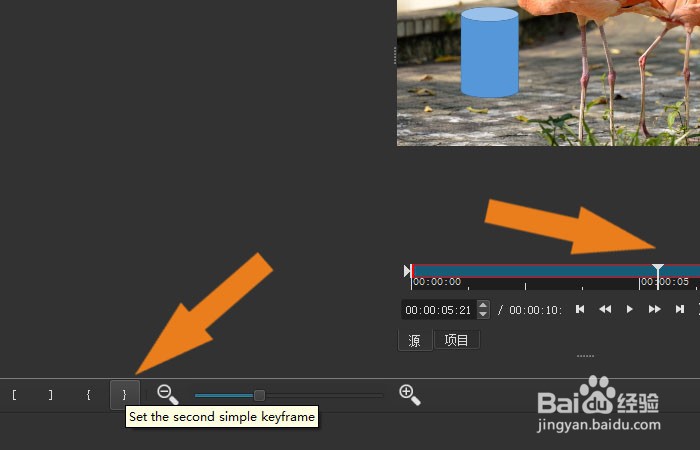1、 在计算机中,打开Shotcut软件,并鼠标左键单击【打开文件】,如下图所示。
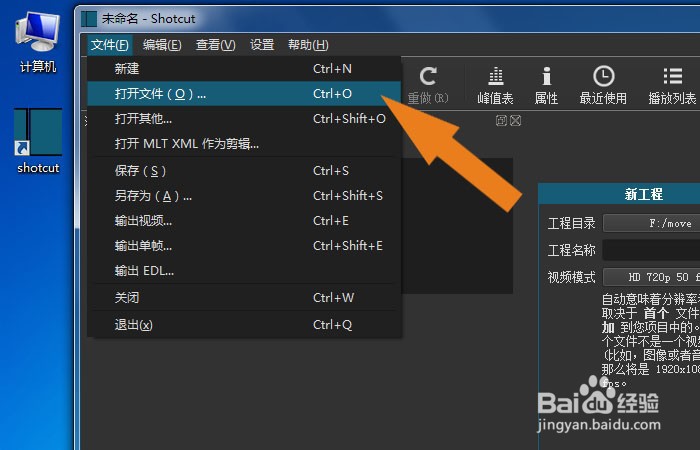
2、 然后,在视频窗口中,可以看到导入的视频文件,如下图所示。

3、 接着,鼠标左键单击菜单下的【关键帧】按钮,如下图所示。
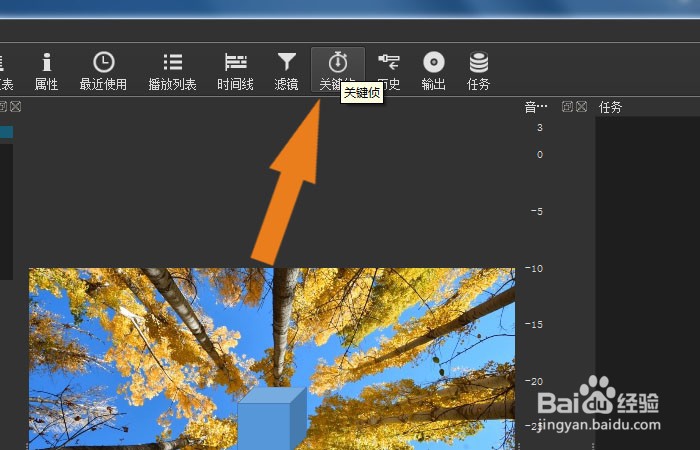
4、 然后,在视频窗口的底边,可以看到关键帧面板,如下图所示。

5、 接着,鼠标左键单击【添加】开始的关键帧按钮,并播放视频文件,如下图所示。

6、 然后,暂停视频文件,鼠标左键单击【添加】关键帧按钮,如下图所示。

7、 最后,在视频文件播放结束时,鼠标左键单击【添加】结束关键帧按钮,如下图所示。通过这样的操作,视频文件添加好关键帧了,就学会在Shotcut软件中使用关键帧工具了。